PhotoShop+SAI软件给唯美美女艺术照打造成仿手绘漫画风格效果
效果图:

原图:

拿到一张照片,就先要调色...楼楼深深的一张图觉得有一个好色调是多么的重要,我是调色废,大家将就看吧
找到素材图在ps里打开,接着如下图所示,
可选颜色
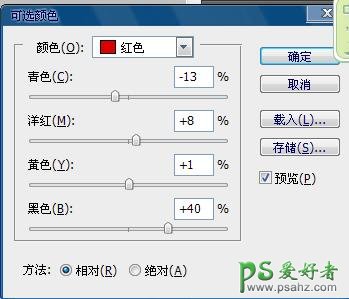

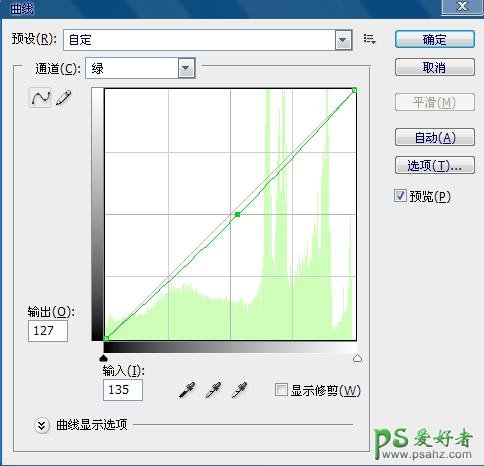
图片的分辨率设为300
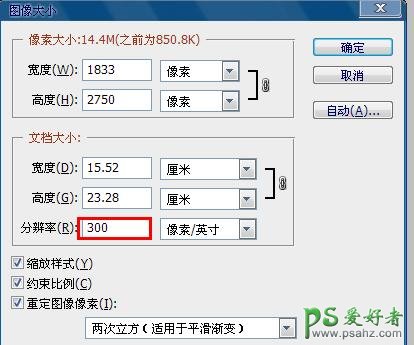
接着对图片进行磨皮 设中间值,数值看情况而定,糊一点的照片可以设小一些

在ps中的程序差不多就完成了,保存图片
打开sai,中间值之后,图片上还是有一些噪点,用sai里的水彩笔工具涂抹一下,注意不要涂到五官,水彩笔设置数值如下

涂抹之后就是酱紫

取脸部较暗的颜色,喷枪笔刷浓度调低,在如图所示的红色箭头处加深, 再把笔刷调到最柔,笔刷浓度调为10~15,取红颜色刷上腮红,
噢,对了,鼻头部分也刷一点,是不是瞬间粉粉哒

亮部如图所示,大概是这几个地方,取皮肤中的亮部画,或者学楼楼用这两种颜色也是不错哒

注意尽量不要用纯白,这样会使皮肤变得..这么说呢,生硬不通透吧..

做完以上步骤,如发现有衔接不自然的地方,可以用水彩笔柔化一下....
眼睛部分 水彩笔涂抹眼球及睫毛处

喷枪深入,水彩笔涂抹眼球暗部,使其衔接自然

喷枪勾下眼球

画上双眼皮,在眼角处填上高光

画眼白时,稍微往眼球刷过去...

词穷了..看图


眼球亮处刷上淡青色,最后加上高光

睫毛差不多以垂直于眼线的走势画


大致细化一下就完成了

鼻子部分

勾出鼻子轮廓

笔刷调小,颜色加深继续深入

加上高光,同样衔接太突兀的地方用水彩笔处理

嘴巴

唇角画上高光,牙齿部分轻轻刷过一层,不要太突兀

勾线

高光.....

继续细化...下唇部刷一层皮肤色,可以使唇变得显得更加水润

用丙烯画布在背景图层涂抹

喷枪继续画...

深入

笔刷调大,刷过一层.....不知道怎么说,看图

回到我们调中间值的那个图层,用喷枪加深一下头发暗部,接着用丙烯画布沿着头发走势画


丙烯画布调小继续深化

换成喷枪在亮部加几根发丝

新建一层黑色图层,如图,继续用喷枪用亮色在上面画高光.........注意笔刷浓度调小一点......
.最后用黄色大一层光................已经不知道光源从哪里来了
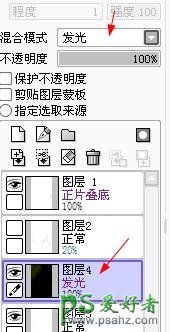

最后勾下线

反光...
如果觉得绘感不够可以合并皮肤图层,复制一层再降低透明度 最后到ps里调一下五官,合并图层锐化一下就搞定啦

最终成品!
